Es gibt diverse Motive, weshalb man Apps auf einem Apple TV entfernen möchte. Vielleicht ist Ihr Apple TV-Startbildschirm durch die Vielzahl hinzugefügter Apps überladen, und Sie wünschen sich eine Neugestaltung, indem Sie unnötige Anwendungen beseitigen. Eventuell reagiert Ihr Apple TV auch träge, und Sie möchten Speicherplatz freigeben, indem Sie ungenutzte Applikationen und Spiele löschen. Ganz gleich aus welchem Grund, im Folgenden wird erläutert, wie Sie Apps auf Ihrem Apple TV deinstallieren.
Apps auf Apple TV deinstallieren (2022)
Bitte berücksichtigen Sie, dass die Löschung einer App auch die damit verbundenen Daten entfernt. Des Weiteren wird die betreffende App von allen anderen Apple TVs gelöscht, die mit derselben iCloud-Startbildschirmkonfiguration arbeiten. Zwar können Sie jede im App Store erworbene App kostenlos erneut laden, doch Ihre Daten werden möglicherweise nicht wiederhergestellt.
Apps mit der Siri Remote der zweiten Generation vom Apple TV entfernen
- Wählen Sie zuerst die App aus, die Sie entfernen möchten.
- Halten Sie nun die Mitte des Clickpads gedrückt, bis die App zu vibrieren beginnt. Drücken Sie anschließend die Play/Pause-Taste, um weitere Optionen zu erhalten.
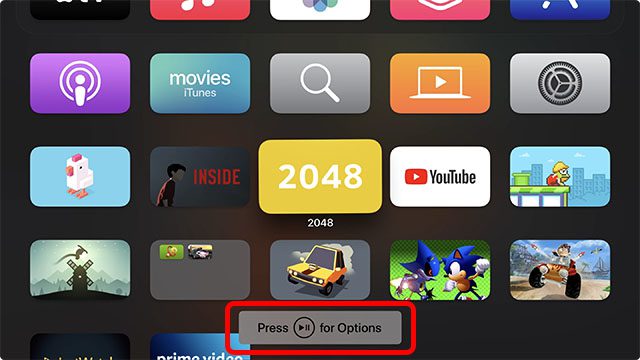
- Klicken Sie anschließend auf „Löschen“ und bestätigen Sie die Auswahl.
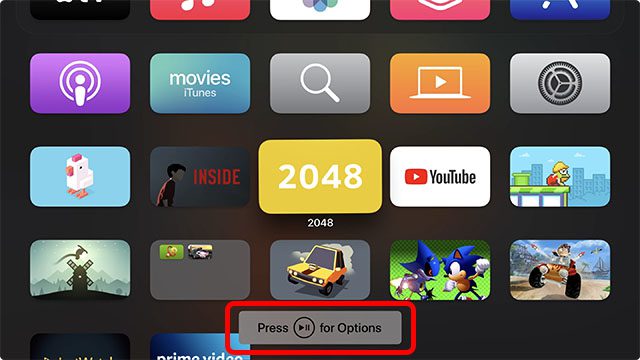
Apps mit der Siri Remote der ersten Generation vom Apple TV entfernen
Die Entfernung einer Apple TV App mit der Siri Remote der ersten Generation ist ebenso unkompliziert.
- Navigieren Sie zunächst zur App, die Sie entfernen möchten, und wählen Sie diese aus.
- Halten Sie nun die Touch-Oberfläche der Siri Remote der ersten Generation gedrückt, bis die App in den Bearbeitungsmodus wechselt (Wackelmodus).
- Halten Sie danach die Wiedergabe-/Pause-Taste gedrückt, um zusätzliche Optionen einzusehen.
- Klicken Sie abschließend auf „Löschen“ und bestätigen Sie den Vorgang.
Apps über die Einstellungen auf dem Apple TV löschen
Analog zu iOS und iPadOS bietet tvOS eine Option, Apps über die „Einstellungen“-App zu deinstallieren. Dies ist besonders praktisch, wenn Sie speicherintensive Apps identifizieren und entfernen möchten. Der Vorteil dieser Methode ist, dass Apps nach ihrem Speicherverbrauch aufgelistet werden, was die Identifizierung speicherfressender Anwendungen erleichtert.
- Öffnen Sie zunächst die App „Einstellungen“ auf Ihrem Apple TV.
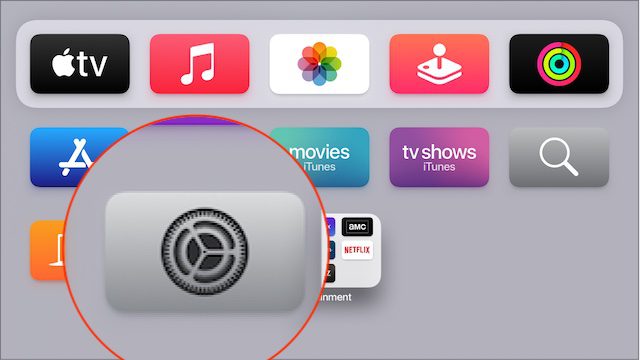
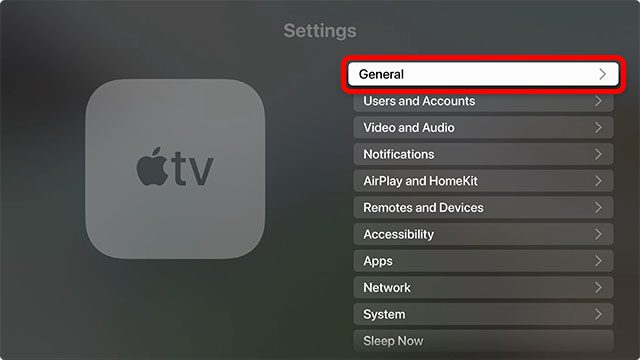
- Klicken Sie anschließend auf „Speicher verwalten“.
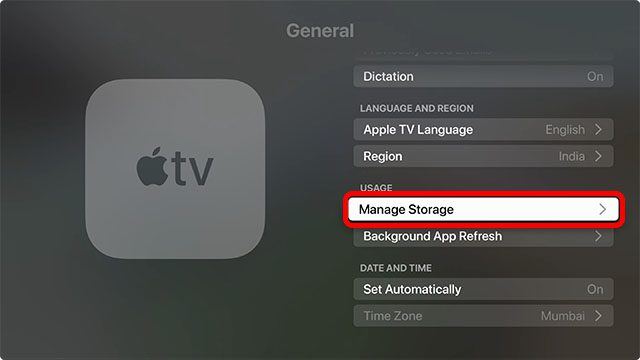
- In diesem Bildschirm sollten Sie eine Liste von Apps sehen, die nach dem von ihnen belegten Speicherplatz sortiert ist. Klicken Sie nun neben der gewünschten App auf die Schaltfläche „Löschen“ und bestätigen Sie den Löschvorgang.
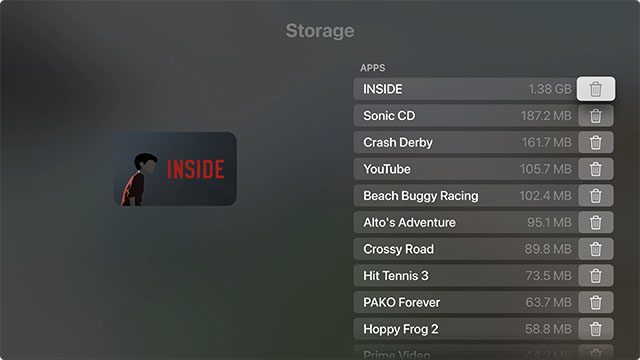
Ordner auf Apple TV entfernen
Wenn Sie einen Ordner nicht mehr auf Ihrem Startbildschirm wünschen, können Sie diesen ebenfalls entfernen.
- Gehen Sie zu einer App innerhalb des Ordners, den Sie entfernen möchten.
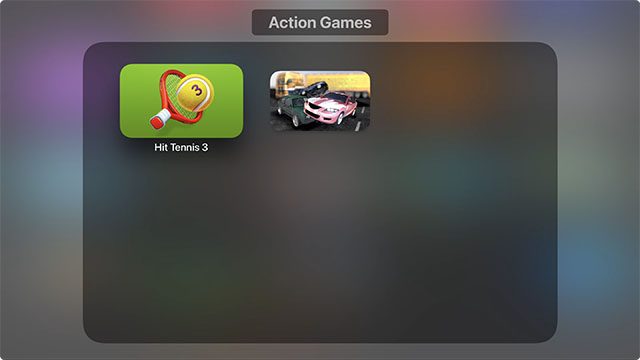
- Halten Sie nun das Clickpad/die Touch-Oberfläche auf der Siri Remote gedrückt, um den Bearbeitungsmodus (Wackelmodus) zu aktivieren.
- Drücken Sie die Play/Pause-Taste und wählen Sie in den erscheinenden Optionen „Zum Startbildschirm verschieben“.
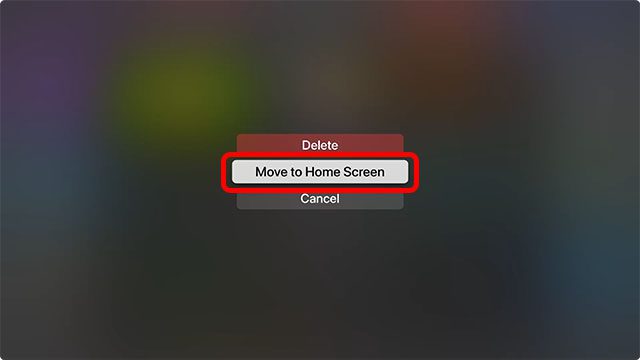
- Wiederholen Sie die oben beschriebenen Schritte für jede App innerhalb des Ordners. Sobald alle Apps entfernt sind, wird der Ordner automatisch gelöscht.
Apps von mehreren Apple TVs gleichzeitig entfernen
Auf den Apple TV Modellen der 4. Generation oder 4K-Modellen können Sie Ihre Geräte (die mit derselben Apple ID verbunden sind) so einstellen, dass Apps auf allen Geräten gleichzeitig entfernt werden. Um diese Funktion zu nutzen, müssen Sie die „Einen Startbildschirm“-Funktion aktivieren. Diese stellt sicher, dass alle Ihre Apple TVs die gleichen Apps auf dem Startbildschirm haben und diese gleich angeordnet sind.
- Öffnen Sie die „Einstellungen“-App auf Ihrem Apple TV und wählen Sie „Benutzer und Konten“.
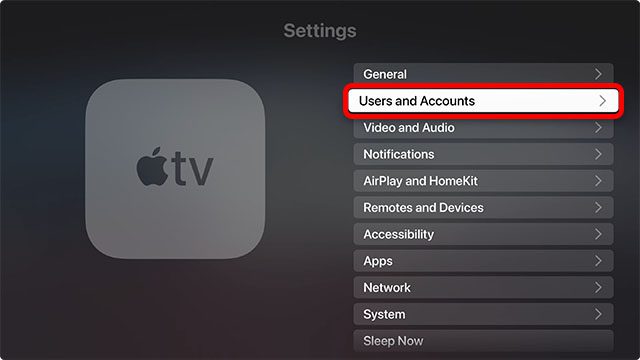
- Wählen Sie nun Ihr Benutzerkonto aus.
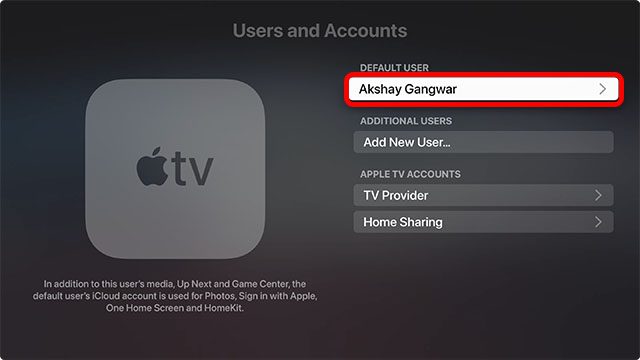
- Stellen Sie als nächstes sicher, dass die „Einen Startbildschirm“-Option aktiviert ist.
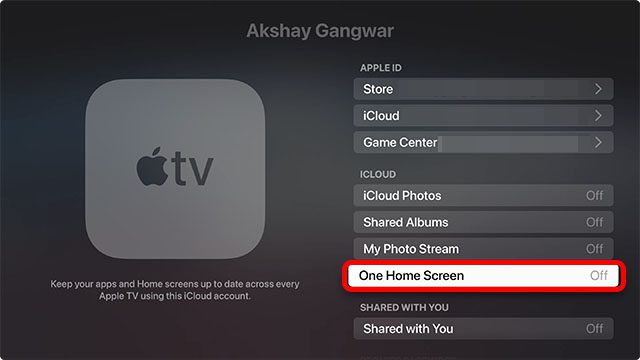
Nun können Sie Apps von jedem Ihrer Apple TVs löschen, das mit Ihrer Apple-ID verknüpft ist, und diese werden von allen Ihren Apple TVs entfernt.
Unnötige Apps auf dem Apple TV entfernen, um Speicherplatz freizugeben
Dies ist alles zum Thema der Entfernung und Verwaltung von Apps auf tvOS. Apple gewährt Ihnen die gewünschte Kontrolle über Apps auf dem Apple TV und erlaubt Ihnen, den Startbildschirm nach Ihren Präferenzen anzupassen. Wenn Sie mehrere Apple TVs haben, gestaltet die „Einen Startbildschirm“-Funktion die App-Verwaltung noch bequemer. Falls Sie Fragen zur Entfernung von Apps auf dem Apple TV haben, teilen Sie uns diese bitte in den Kommentaren mit.